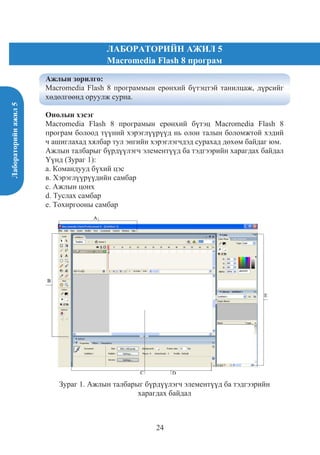More Related Content
Similar to U.IT101 Lab 5 (20)
More from Ganbaatar ch (20)
U.IT101 Lab 5
- 1. Лабораторийнажил5
24
ЛАБОРАТОРИЙН АЖИЛ 5
Macromedia Flash 8 програм
Ажлын зорилго:
Macromedia Flash 8 программын ерөнхий бүтэцтэй танилцаж, дүрсийг
хөдөлгөөнд оруулж сурна.
Онолын хэсэг
Macromedia Flash 8 програмын ерөнхий бүтэц Macromedia Flash 8
програм болоод түүний хэрэглүүрүүд нь олон талын боломжтой хэдий
ч ашиглахад хялбар тул энгийн хэрэглэгчдэд сурахад дөхөм байдаг юм.
Ажлын талбарыг бүрдүүлэгч элементүүд ба тэдгээрийн харагдах байдал
Үүнд (Зураг 1):
а. Командууд бүхий цэс
в. Хэрэглүүрүүдийн самбар
с. Ажлын цонх
d. Туслах самбар
e. Тохиргооны самбар
Зураг 1. Ажлын талбарыг бүрдүүлэгч элементүүд ба тэдгээрийн
харагдах байдал
- 2. Лабораторийнажил5
25
1. Хэрэгслүүрүүд (Toolbox)
Selection Tool - Обьектыг идэвхжүүлнэ
Free transform Tool - Обьектын хэмжээг өөрчилнө
Line Tool – Шулуун зурна
Pen Tool – Үзгийг төлөөлсөн хэрэгсэл
Oval Tool, Rectangle Tool– Зуйван болон тэгш өнцөгт дүрс
зурна
Pencil Tool – Харандааг төлөөлсөн хэрэгсэл
Ink bottle Tool – Бэхтэй сав
Eyedropper Tool – Дусаагуур
Subselection Tool – Обьектыг хэсэгчлэн тэмдэглэнэ
Gradient Transform Tool – Градиентийг хэмжээг өөрчилнө
Lasso Tool – Бугуйл
Text Tool – Бичиг оруулна
Rectangle Tool – Тэгш өнцөгт дүрс зурна
Brush Tool – Бийрийг төлөөлсөн хэрэгсэл
Paint Bucket Tool – Хязгаарлагдмал хэсгийг нил өнгөөр будна
Eraser Tool – Баллуур
Hand Tool – Гар хэрэглүүр (ажлын цонхыг хөдөлгөх )
Zoom Tool – Дүрсийн хэмжээг ихэсгэх ба багасгах
Stroke Color – Хүрээний өнгө
Fill Color – Дүүргэх өнгө
2. Хөдөлгөөнийг удирдах
KeyFrame
Хөдөлгөөний өөрчлөлтийг keyframe тодорхойлдог. Нэг frame нөгөө
frame руу шилжсэн хөдөлгөөнийг гүйцэтгэхийн тулд frame бүрд key-
frame тавьж байдаг. Tweened хөдөлгөөний (автомат зохицуулалт бүхий
хөдөлгөөн) хувьд нэгж хөдөлгөөнийг үүсгэхдээ хөдөлгөөний эхлэл болон
төгсгөлийн цэг гэсэн үндсэн хоёр keyframe ашиглана. Өөрөөр хэлбэл
хөдөлгөөний эхлэл болон төгсгөлийн keyframe хэсгийг тодорхойлж
өгснөөр хоёр frame хоорондын чиглэл болон өөрчлөлтийг Macromedia
Flash 8 програм шууд гүйцэтгэдэг.
KeyFrame шинээр үүсгэх
Keyframe шинээр үүсгэхийн тулд дараах доорх хоёр үйлдлийг хийнэ.
a) Timeline талбараас frame хэсгийг идэвхжүүлэн Insert > Timeline >
Keyframe командыг гүйцэтгэнэ.
b) Timeline талбарт keyframe үүсгэх хэсэгт хулганы баруун товчлуурыг
дарахад гарч ирэх цэснээс Insert Keyframe командыг сонгоно.
- 3. Лабораторийнажил5
26
Timeline талбар дахь хөдөлгөөний үндсэн шинж
Timeline талбарт нэг frame нөгөө frame руу шилжсэн хөдөлгөөнийг
бүтээхэд дараах төрлийн илэрхийллүүд харагддаг. Үүнд:
Motion tween хөдөлгөөний keyframe бүхий хар цэг нь хөдөлгөөний
эхлэл ба төгсгөлийг, цэнхэр суурьтай хар сум бүхий хэсэг нь явцыг
тодорхойлдог.
Дүрсний өөрчлөлт бүхий хөдөлгөөний хувьд /Shape tween/ keyframe
бүхий хар цэг хөдөлгөөний эхлэл ба төгсгөлийг, ногоон суурьтай хар сум
бүхий хэсэг нь хөдөлгөөний явцыг тодорхойлно.
Тасархайзураасньхөдөлгөөнэвдэрсэн,бүрэндуусаагүйбуюутөгсгөлийн
keyframe байхгүйг илэрхийлнэ.
Хар цэгээр эхлээд хар хүрээ бүхий цагаан тэгш өнцөгт дүрсээр дууссан
frame хооронд ямар ч дүрсийн өөрчлөлт болон хөдөлгөөн байхгүйг
илэрхийлнэ.
Frame дээр жижиг “а” бүхий дүрс нь тухайн frameAction script агуулагдаж
байгааг илэрхийлнэ.
Улаан дарцагаар тухайн frame “нэрлэгдсэн” болохыг илэрхийлнэ.
Ногоон өнгө бүхий хоёр зураасаар тухайн frame нэмэлт тайлбартай
болохыг илэрхийлнэ.
Шар зангуу бүхий дүрсээр тухайн frame нь бэхэлгээний цэг болохыг
илэрхийлнэ.
- 4. Лабораторийнажил5
27
Дүрсний давтамжийн тухай
Frame rate буюу дүрсийн давтамж нь нэгж секундэд дүрслэгдэх дүрсийн
давтамжийн тоогоор тодорхойлогдоно. Дүрсийн давтамж удаан байх
тусам хөдөлгөөний явц удааширч зуурч харагдах болно. Дүрсийн
давтамжийг тодорхойлогч тэмдэгт болох fps нь нэгж секундэд оногдох
кадрын тоог илэрхийлдэг. Macromedia Flash 8 програм нь энгийн үед 12
fps буюу нэгж секундэд 12 кадр дүрслэгддэг байхаар тохируулагдсан
байдаг.
Frame хооронд шилжих
Нэг Frame нөгөө Frame рүүгээ шилжсэн хөдөлгөөн боловсруулахын тулд
Timeline талбар дахь бүх Frame Keyframe байх шаардлагатай. Эдгээр бүх
Frame тус бүр өөр өөр обьекттой байх боломжтой юм.
Хөдөлгөөнийг засварлах
Хөдөлгөөний явц дахь Frame обьектийг засварлахын тулд аль нэгийг нь
keyframe болгон өөрчлөх аль эсвэл keyframe дунд шинэ keyframe үүсгэх
хэрэгтэй. Үүний дүнд хөдөлгөөнд засвар оруулах боломжтой байдаг.
Timeline цэсний талбарт Frame нэмж оруулах
a) Шинээр frame нэмж оруулахын тулд бол Insert > Timeline > Frame
командыг гүйцэтгэх ба компьютерын гарнаас F5 товчлуурийг дарна.
b) Шинээр keyframe нэмж оруулахын тулд Insert > Timeline > Keyframe
командыг гүйцэтгэх ба компьютерын гарнаас F6 товчлуурийг дарна.
c) Шинээр frame нэмж оруулахын тулд Insert > Timeline > Blank Key-
frame командыг гүйцэтгэнэ.
- 5. Лабораторийнажил5
28
Дадлага ажил
1. Macromedia Flash программыг start/Programs/Macromedia/Macrome-
dia Flash 8 командын дарааллаар ажиллуулна (Зураг 2).
Зураг 2. Macromedia Flash програмыг ажиллуулах
2. Macromedia Flash программ ачаалсны дараа File/New/New Document/
Flash Document (Ctrl+N товчлуурын хослол) эсвэл Create New цэснээс
Flash Document командыг дуудаж шинэ файл үүсгэнэ (Зураг 3).
Зураг 3. Macromedia Flash программд шинээр файл үүсгэх
3. Үүссэн шинэ документ файлын ажлын талбар дээр тэгш өнцөгт
обьектыг зурах бол Rectangle (R товчлуур) хэрэглүүрийг ашиглана
(Зураг 4).
4. ХөдөлгөөнхийхийнтулдTimelineцэснээс20-рFrameдээрхулганыхаа
баруун талын товчлуурыг дарахад гарч ирэх цэснээс Insert Frame (F5
товчлуур) сонгоно (Зураг-5).
- 6. Лабораторийнажил5
29
Зураг 4. Тэгш өнцөгт зурах
Зураг 5. Frame үүсгэх
5. Зурсан тэгш өнцөгт дүрсийг Selection (V товчлуур) хэрэгслийг
сонгож, хулганыг давхар товшиж идэвхжүүлэхэд тэгш өнцөгт барзгар
болж харагдана. Үүний дараагаар хулганы баруун талын товчлуурын
дарахад гарч ирэх цэснээс Convert to Symbol (F8 товчлуур) командыг
сонгон дарна (Зураг 6).
Зураг 6. Тэгш өнцөгт дүрсийг хөрвүүлэх
6. Ингэхэд Convert to Symbol цонх гарч ирнэ. Энэ цонхны Type хэсгийн
Movie clip өмнөх сонголтыг идэвхжүүлж OK товчлуурыг дарна
(Зураг 7).
- 7. Лабораторийнажил5
30
Зураг 7. Тэгш өнцөгт дүрсийг Movie clip болгож хөрвүүлэх
7. Тэгш өнцөгт дүрсийг Movie clip болгож хөрвүүлсний дараа Selec-
tion (V товчлуур) хэрэгслээр идэвхжүүлэхэд тэгш өнцөгт дүрс дээр
гадуураа цэнхэр өнгийн хүрээтэй, голдоо бөөрөнхий нүхтэй цэг
үүснэ. (Зураг 8).
Зураг 8. Тэгш өнцөгт дүрс Movie clip болгож хөрвөсөн
8. Хөдөлгөөнийг хийхийн тулд сунгасан 20-р Frame дээр хулганыхаа
баруун талын товчлуурыг дарахад гарч ирэх цэснээс Insert KeyFrame
командыг (F6 товчлуур) сонгоно. (Зураг 9).
Зураг 9. 20-р Key Frame үүсгэх
9. 1-р Frame 20-р Frame хооронд хулганыхаа баруун талын товчлуурыг
дарахад гарч ирэх цэснээс Create Motion Tween команд эсвэл Proper-
ties цэснээс Tween хэсэгт Motion командыг сонгоно (Зураг 10).
Зураг 10. Frame дээр Motion Tween үүсгэх
10. Үүний дараа 20-р Frame дээр хулганы зүүн товчлуурыг дарж
идэвхжүүлэн 1-р Frame дээр байгаа тэгш өнцөгтийг байрлалыг
өөрчлөн, зөөж тавина (Зураг11).
Зураг 11. Тэгш өнцөгт дүрсийг хөдөлгөх
- 8. Лабораторийнажил5
31
11. Хийсэн хөдөлгөөнөө шалгахын тулд Control цэснээс Play (Enter
товчлуур) эсвэл Test Movie (Ctrl+Enter товчлуурын хослол) командыг
дуудна. (Зураг 12, Зураг 13).
Зураг 12. Play командыг шалгах
Зураг 13. Test Movie командаар турших
Хяналтын асуултууд
1. Convert to Symbol цонхыг тайлбарлана уу!
2. Key frame тайлбарлана уу!
3. Movie Clip цонхыг тайлбарлана уу!
4. Гарнаас F6 товчлуур дарахад ямар үйлдэл гүйцэтгэх вэ?
5. Гарнаас F5 товчлуур дарахад ямар үйлдэл гүйцэтгэх вэ?